typora如何导入markdown文档-typora导入markdown文档的方法
作者:快盘下载 人气:65小伙伴们知道typora如何导入markdown文档吗?今天小编就来讲解typora导入markdown文档的方法,感兴趣的快跟小编一起来看看吧,希望能够帮助到大家。
第一步:首先双击Typora软件图标,打开并进入编辑页面。
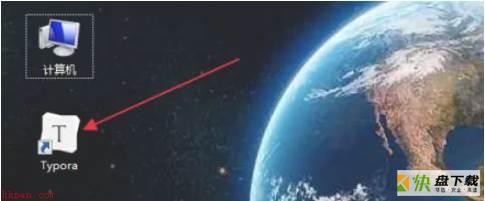
第二步:在编辑窗口上方,点击文件选项卡。

第三步:在下拉菜单中,选择并单击“打开...”选项。
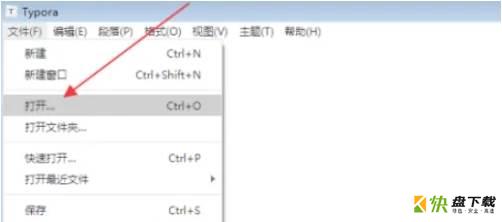
第四步:在弹出的“打开窗口”,选择需要编辑的markdown文档,点击打开按钮。
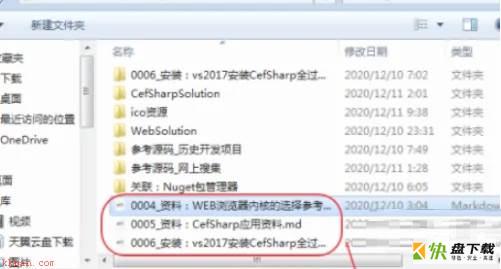
第五步:最后返回编辑区,markdown文档就已经在Typora软件中打开了。
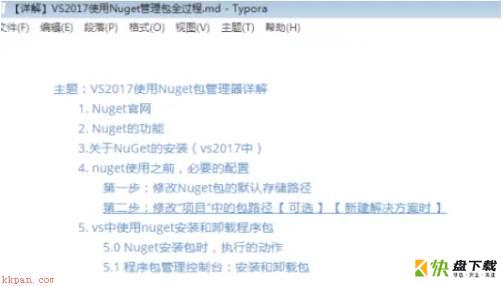
以上就是小编给大家带来的typora如何导入markdown文档的全部内容,希望能够帮助到大家哦。
加载全部内容